U ovom ćemo članku objasniti tri načina na koja možete ažurirati svoj Linux kernel na najnoviju dostupnu verziju. Objasnili smo postupak na Ubuntu 20.04 LTS, koji dolazi s verzijom jezgre 5.4. Više-manje isti postupak može se slijediti koristeći prethodne verzije OS Ubuntu.
Provjerite trenutnu verziju jezgre
Prije ažuriranja verzije jezgre, bolje je provjeriti trenutnu verziju. Pomoći će vam da odlučite u koju ćete novu verziju ažurirati jezgru. Otvorite naredbeni redak pomoću tipkovne prečice Ctrl + Alt + T.
Sada provjerite trenutnu verziju jezgre izravno iz naredbenog retka, kako slijedi:
$ uname -r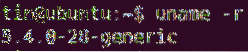
Verziju jezgre možete provjeriti i sljedećom naredbom:
$ mačka / proc / verzija
Korištenje bilo koje od gornjih naredbi prikazat će vam verziju jezgre vašeg OS-a. Iz gornjeg rezultata možete vidjeti da je verzija jezgre korištena u ovom članku 5.4.0-28-generički.
Ažurirajte verziju jezgre Ubuntu putem naredbenog retka
U sljedećim metodama pokazat ću vam kako ažurirati verziju jezgre pomoću naredbenog retka.
Metoda br. 1: Ubuntu Kernel Team Site
Sljedećom metodom ažurirat ćemo verziju kernela tako što ćemo najprije preuzeti najnoviju verziju s web mjesta Ubuntu kernela, a zatim je instalirati.
Za ovu metodu slijedite ove korake za ažuriranje verzije jezgre:
- Otvorite stranicu tima Ubuntu kernela da biste preuzeli najnoviju Linux kernel za Ubuntu. Odaberite verziju koju želite preuzeti, a zatim preuzmite .deb datoteke za generičku verziju.
- linux zaglavlja-
-svi.deb - linux-mage-unsigned-
-amd64.deb - linux-moduli-
-amd64.deb
Želimo ažurirati svoj kernel na najnoviju stabilnu verziju kernela 5.6.10. Dakle, preuzeli smo sljedeće .deb datoteke.
linux-zaglavlja-5.6.10-050610_5.6.10-050610.202005052301_sve.deb
linux-image-unsigned-5.6.10-050610-generički_5.6.10-050610.202005052301_amd64.deb
linux-moduli-5.6.10-050610-generički_5.6.10-050610.202005052301_amd64.deb
Možete koristiti i wget naredba za preuzimanje sljedećih glavnih paketa za verziju kernela 5.6.10:
$ wget https: // kernel.ubuntu.com / ~ kernel-ppa / mainline / v5.6.10 / linux-zaglavlja-5.6.10-050610_5.6.10-050610.202005052301_sve.deb
$ wget https: // kernel.ubuntu.com / ~ kernel-ppa / mainline / v5.6.10 / linux-image-unsigned-
5.6.10-050610-generički_5.6.10-050610.202005052301_amd64.deb
$ wget https: // kernel.ubuntu.com / ~ kernel-ppa / mainline / v5.6.10 / linux-moduli-5.6.10-
050610-generički_5.6.10-050610.202005052301_amd64.deb
- Nakon što se preuzmu svi paketi, možete ih provjeriti pomoću naredbe “ls -l”:

- Sljedeći je korak instaliranje svih preuzetih paketa. Ako ste datoteke preuzeli u direktorij koji nije početni direktorij, prvo dođite do njega pomoću naredbe cd: $ cd / path / to / directory
Sada instalirajte sve preuzete .deb datoteke. To možete učiniti putem sljedeće naredbe:
$ sudo dpkg -i *.deb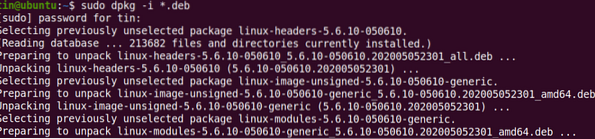
Pričekajte neko vrijeme dok se instalacija svih paketa ne dovrši.
- Ponovo pokrenite sustav. Nakon završetka ponovnog pokretanja, prijavite se na svoj sustav i provjerite verziju jezgre pomoću uname naredba, kako slijedi:
Izlaz će prikazati ažuriranu verziju jezgre koja je 5.6.10.
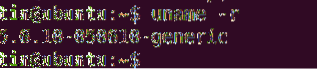
Metoda # 2: Korištenje Bash skripte
U sljedećoj ćemo metodi koristiti bash skriptu kako bismo instalirali novu verziju jezgre. Slijedite ove jednostavne korake:
1. Preuzmite bash skriptu pomoću sljedeće naredbe:
$ wget https: // sirovo.githubusercontent.com / pimlie / ubuntu-mainline-kernel.sh /master / ubuntu-mainline-kernel.sh
2. Kopirajte skriptu u direktorij “/ usr / local / bin /”. To možete učiniti pomoću sljedeće naredbe:
$ sudo instalirati ubuntu-mainline-kernel.sh / usr / local / bin /
3. Sada možete ažurirati verziju jezgre na sljedeći način:
$ Ubuntu-mainline-kernel.sh-iTražit će i pružiti vam najnoviji broj verzije jezgre, npr.g. v5.6.10, u sljedećem izlazu. Ako želite instalirati ovu verziju, pritisnite B, nakon čega započinje instalacija.

Jednom instaliran, ponovno pokrenite sustav. Zatim provjerite verziju jezgre s uname naredba kako slijedi:
$ uname -rIzlaz će prikazati ažuriranu verziju jezgre
Metoda 3. Ažuriranje verzije jezgre Ubuntu putem GUI-ja
U sljedećoj ćemo metodi razgovarati o GUI metodi za ažuriranje Linux jezgre. Za instaliranje najnovije verzije jezgre upotrijebit ćemo grafički alat Mainline. Evo jednostavnih koraka za to:
1. Alat Mainline nije dostupan u službenim Ubuntuovim spremištima, pa ćemo morati ručno dodati njegov PPA u izvore.datoteku s popisom u našem sustavu. Koristiti apt-add-repozitorij naredba u ovu svrhu:
$ sudo apt-add-repozitorij -y ppa: cappelikan / ppa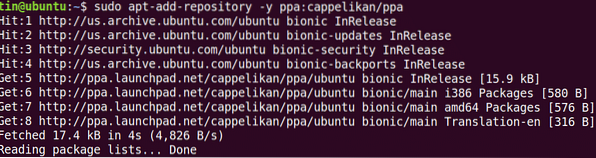
2. Nakon što dodate glavno spremište, sljedeći je korak ažuriranje indeksa spremišta sustava:
$ sudo apt ažuriranje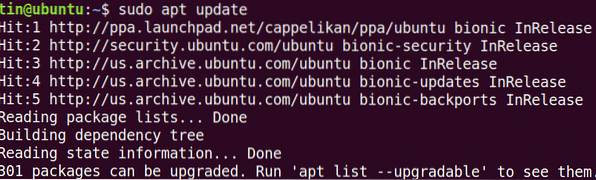
3. Zatim instalirajte alat Mainline pomoću ove naredbe:
$ sudo apt instaliraj glavnu liniju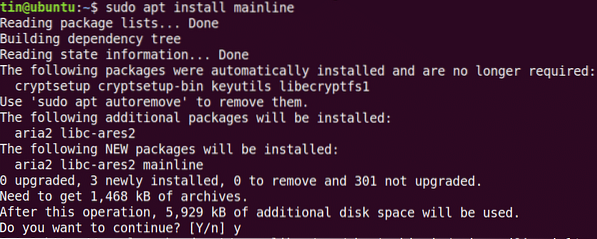
Sustav može zatražiti potvrdu ako vam pruži a Y / N opcija. Pogoditi Y za nastavak, nakon čega će se glavni alat instalirati na vaš sustav.
4. Pokrenite glavni alat s Ubuntu trake za pretraživanje na sljedeći način:
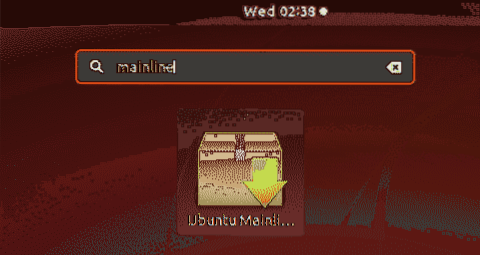
5. Kada se pokrene alat Mainline, vidjet ćete sljedeći prozor za instalaciju s popisom novih i dostupnih verzija jezgre. Možete instalirati novu verziju odabirom verzije s popisa i klikom na Instalirati gumb na traci s desne strane.
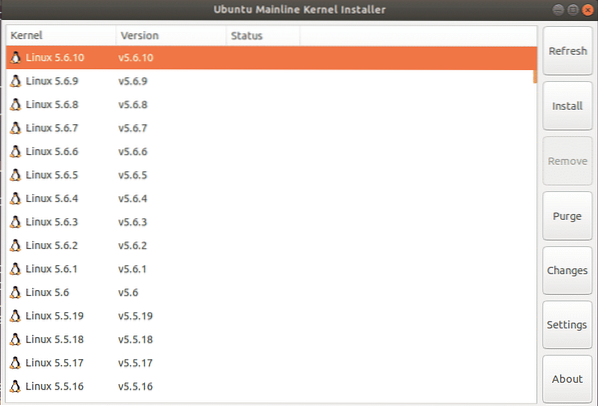
Nakon ovog koraka pojavit će se sljedeći dijaloški okvir za provjeru autentičnosti. Unesite lozinku super korisnika i kliknite na Autentičnost dugme.
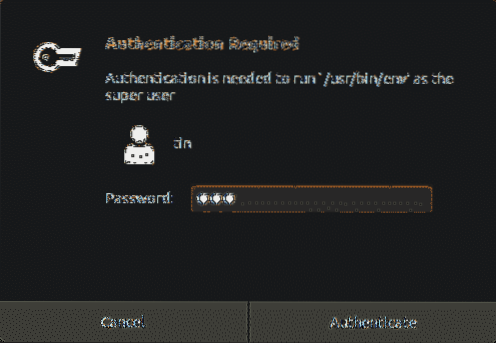
Instalacija odabrane verzije jezgre započet će, a postupak instalacije moći ćete vidjeti u novom prozoru.
Sada ponovno pokrenite sustav i provjerite novu verziju jezgre:
$ uname -rU ovom smo članku objasnili tri različite metode za ažuriranje verzije jezgre na Ubuntu 20.04 LTS. Nakon ažuriranja jezgre, ponekad se možete suočiti s problemima prilikom pokretanja sustava. U tom slučaju, vratite se na staru jezgru pritiskom tipke Shift pri pokretanju i odaberite stariju verziju s popisa.
 Phenquestions
Phenquestions


